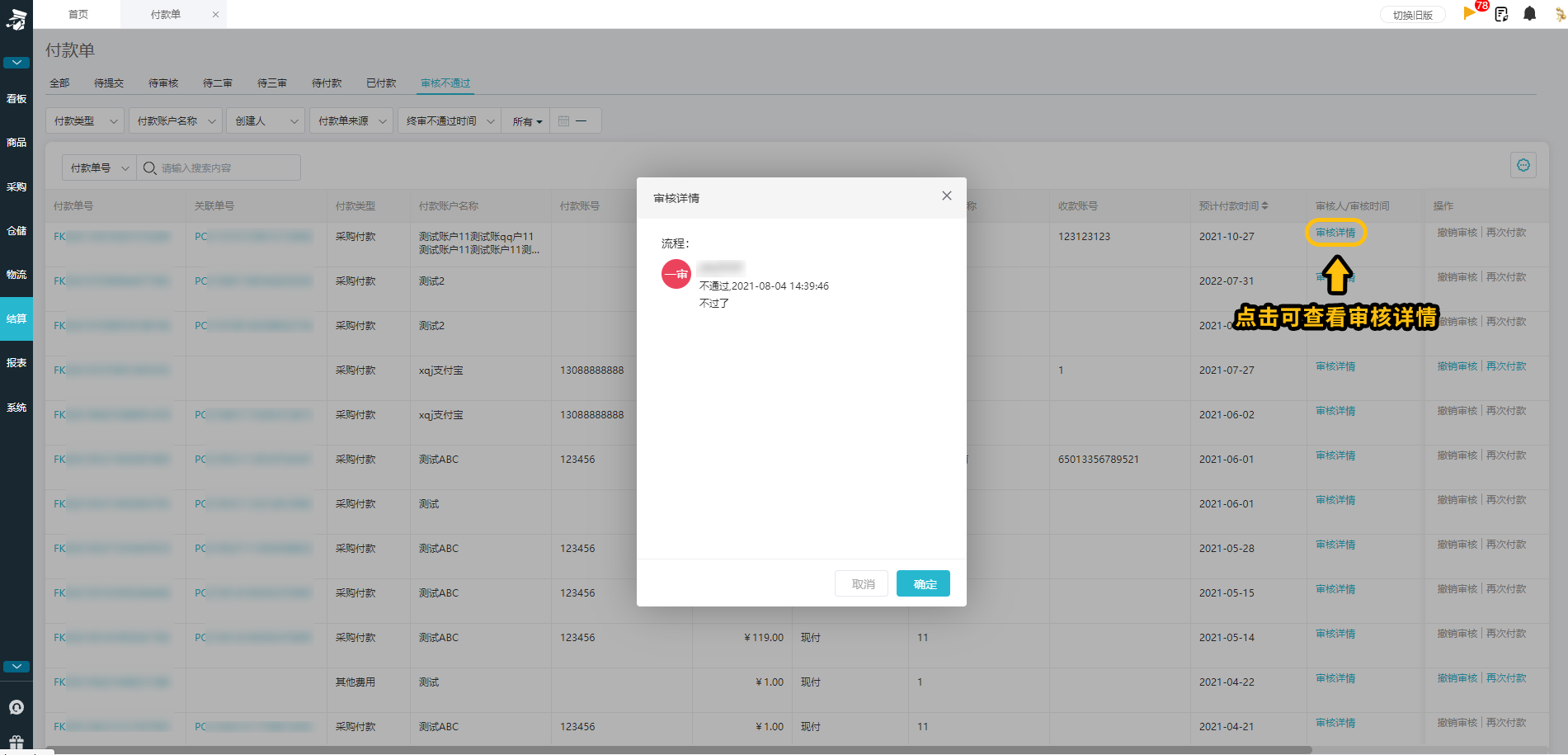- 简体中文
- English
- 1 首页
- 2 授权
- 3 选品
- 4 销售
- 5 广告
- 6 FBA
- 7 财务
- 8 客服
- 9 跟卖
- 10 数据方舟
- 11 ERP11.1 首页11.2 商品--本地商品11.3 商品--品牌管理11.4 商品--分类管理11.5 采购--采购建议11.6 采购--采购计划11.7 采购--采购单11.8 采购--采购变更单11.9 采购--供应商11.10 采购—采购合同模板11.11 仓储--仓库清单11.12 仓储--库存明细11.13 仓储--入库单11.14 仓储--出库单11.15 仓储--调整单11.16 仓储--调拨单11.17 仓储--加工单11.18 仓储--库存流水11.19 仓储--FBA货件11.20 仓储--发货单11.21 仓储--成本补录单11.22 物流--物流模板管理11.23 结算--收支账户11.24 结算--资金流水11.25 结算--付款单11.26 结算--收款单11.27 报表--进销存报表11.28 报表--库存报表11.29 报表--库存明细11.30 报表--批次成本11.31 系统--打印模板11.32 ERP-使用指南
- 12 VAT
- 13 个人中心
- 14 客服邮件(亚马逊消息)
- 15 宝博源移动端
- 16 运营分析
功能模块十一:ERP
11.25 结算--付款单
一、使用场景
用于卖家记录付款情况
二、数据来源
付款单的数据来源有两种:一种是卖家手工创建付款单;另一种是ERP流程中生成的付款单(本期只涉及采购付款,其他类型需系统功能完善后迭代)
三、数据逻辑
付款单页签分为全部、待审核-待终审、待付款、已付款、审核不通过;其中“全部”页签,可以查询处于所有状态的付款单;“待审核-待终审”为审核页签,可以根据卖家实际付款流程来配置审核轮次,审核轮次配置几轮,则对应的审核页签展示几轮;“待付款”页签数据为审核通过的付款单;“已付款”页签为已标记付款的付款单;“审核不通过”页签数据为审核不通过的付款单。
四、业务流程图
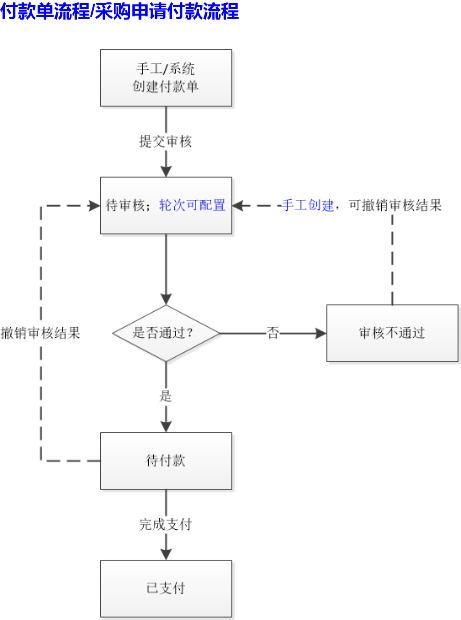
五、操作步骤
1、点击结算-付款单,进入全部付款单页面;
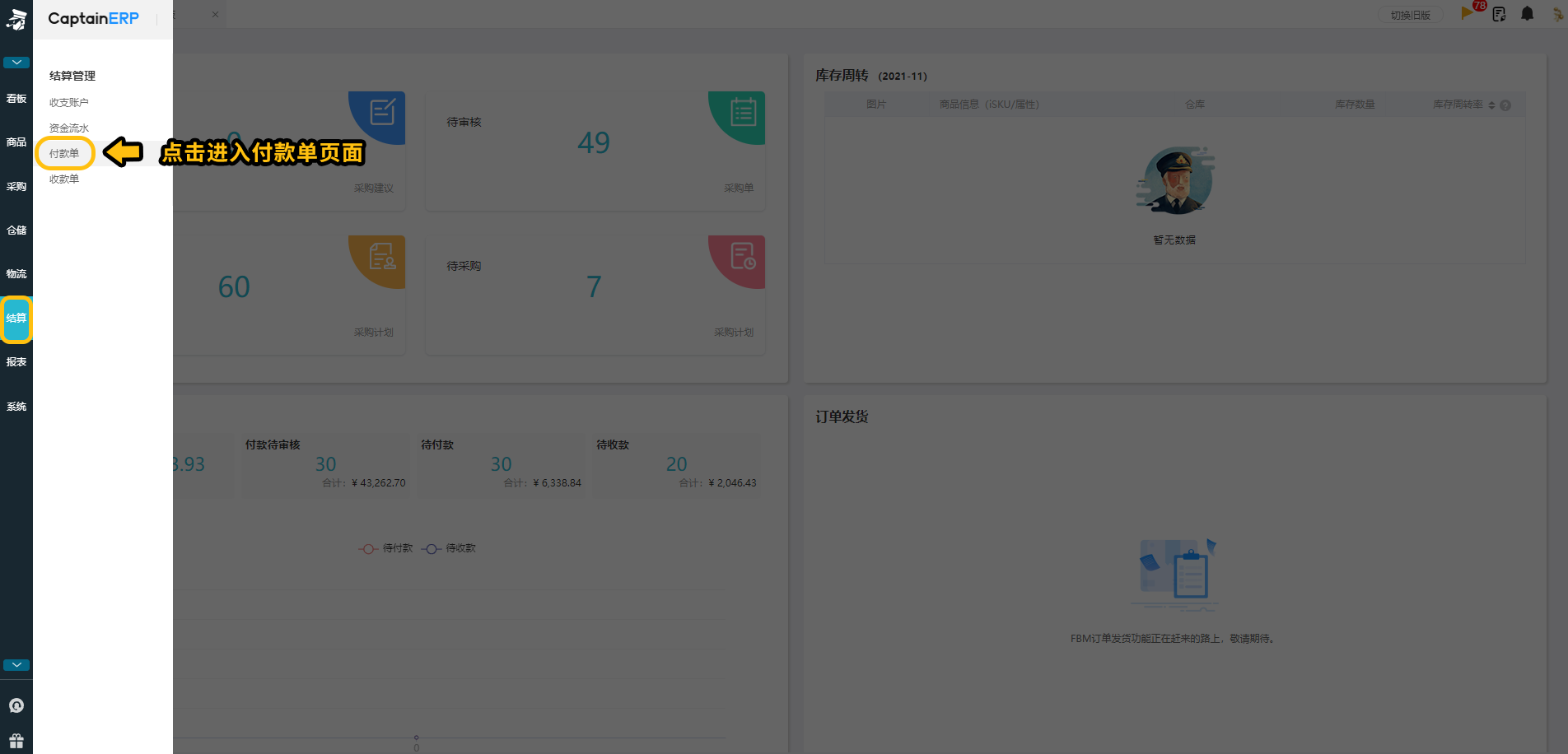
2、在全部付款单页面,点击列表中的审核详情,可查看该笔付款单的审核详情;点击列表尾部的详情,可查看该笔付款单的支付凭证;
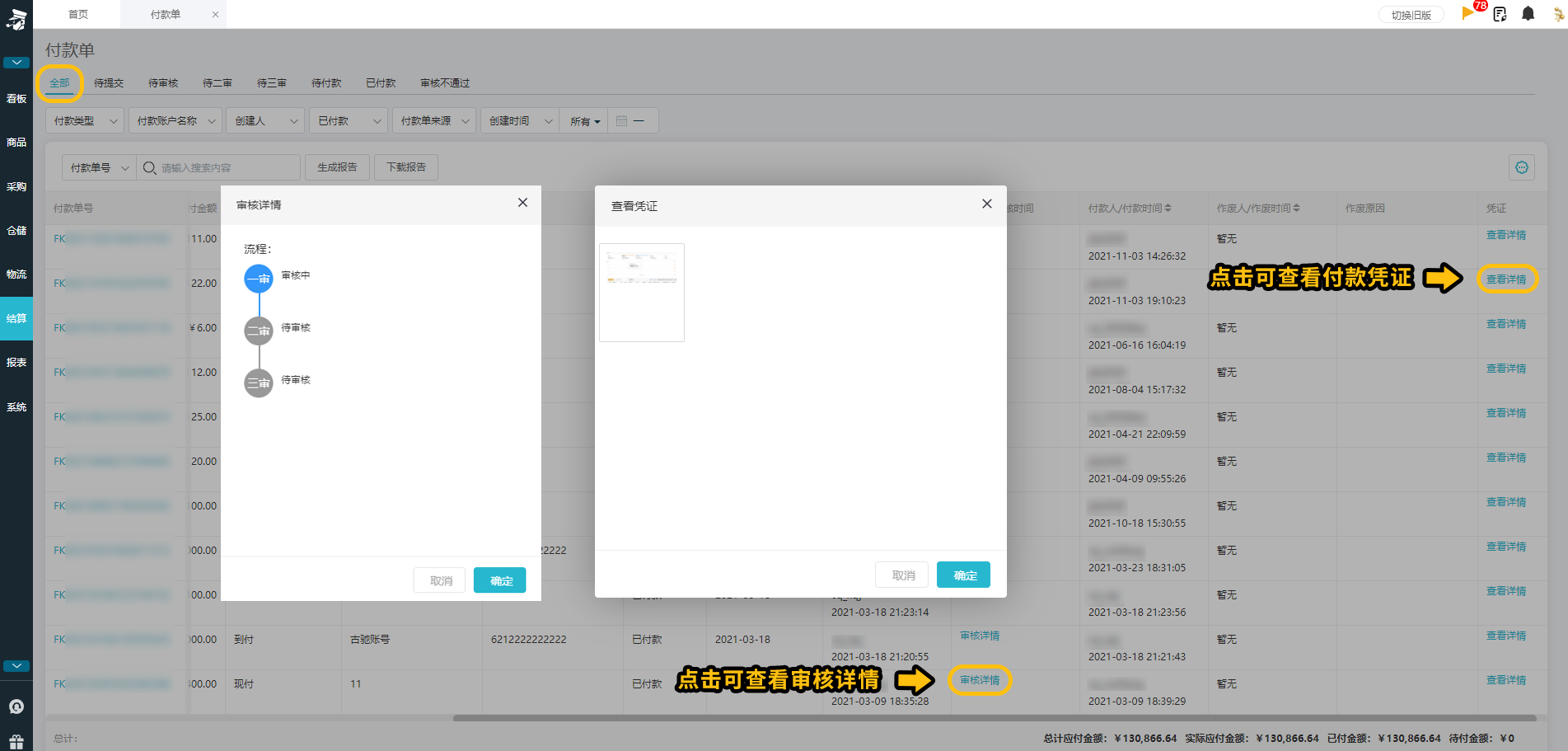
3、点击列表左上方的条件,可对付款单进行筛选查看,点击页面右上角,可自定义设置展现的指标,支持生成并下载报告;
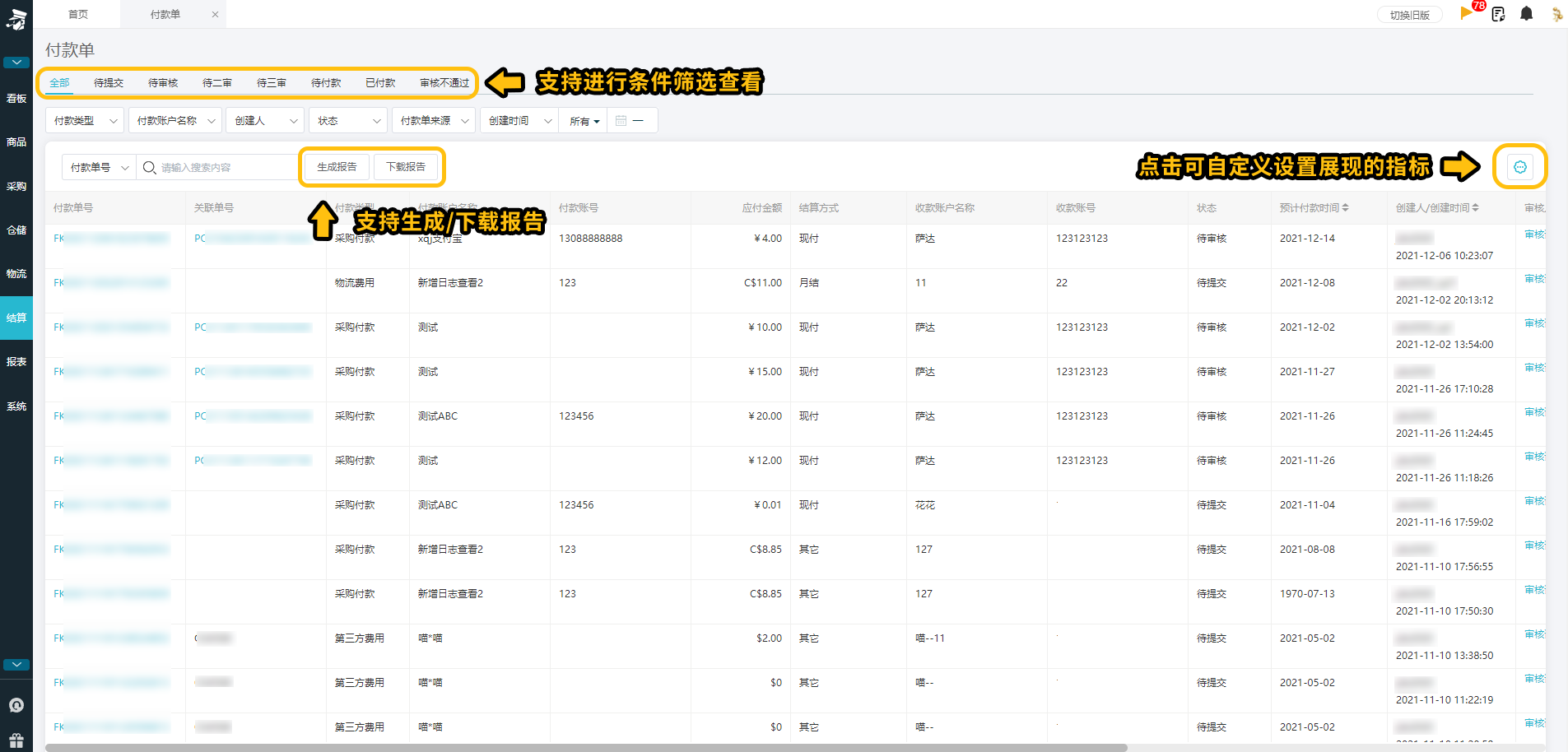
4、点击待提交列表,可以看到所有的待提交的付款单;
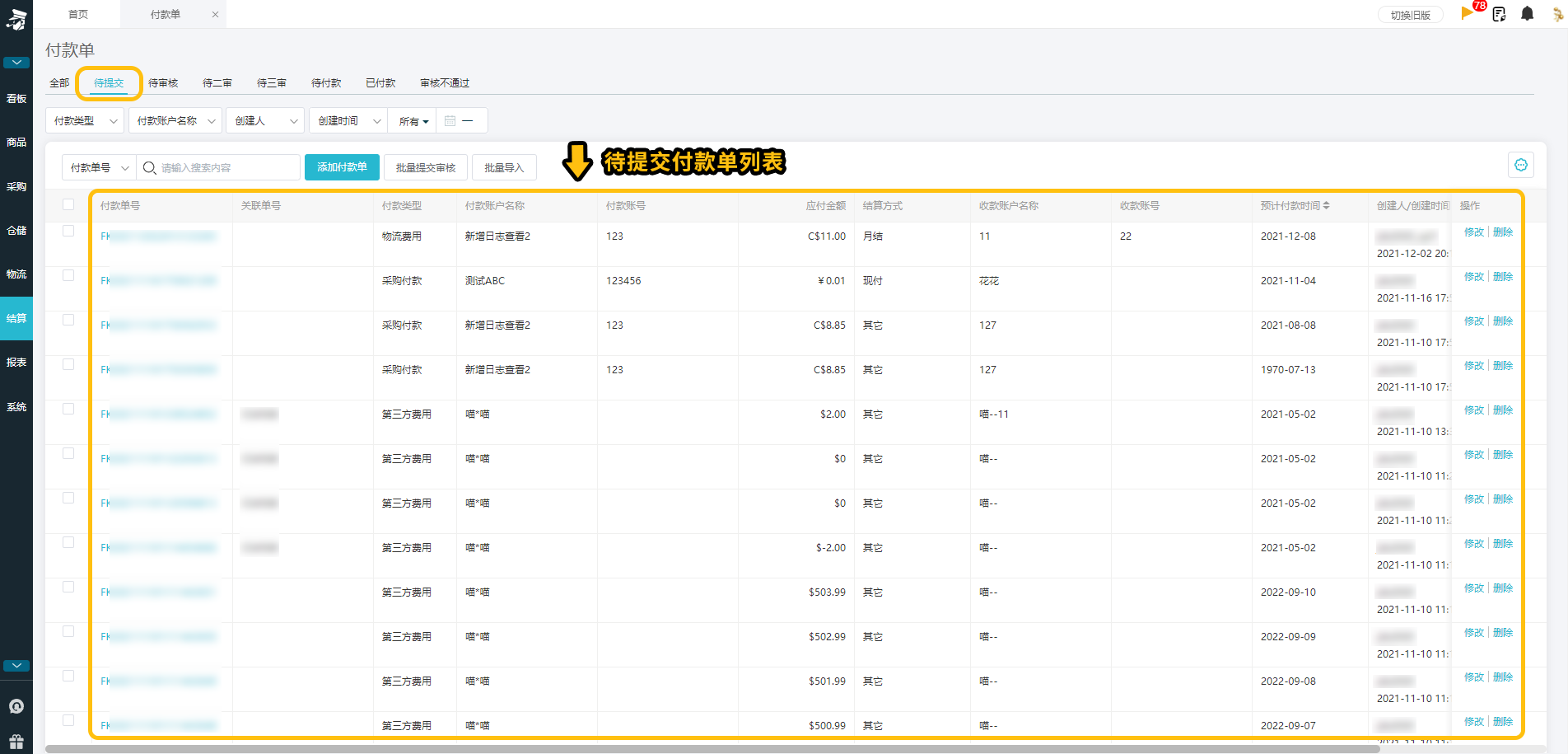
5、点击添加付款单,填写相关的信息内容,点击确定即可保存该付款单;

6、点击列表尾部的修改,可修改相关付款单信息,点击删除,可删除指定付款单;
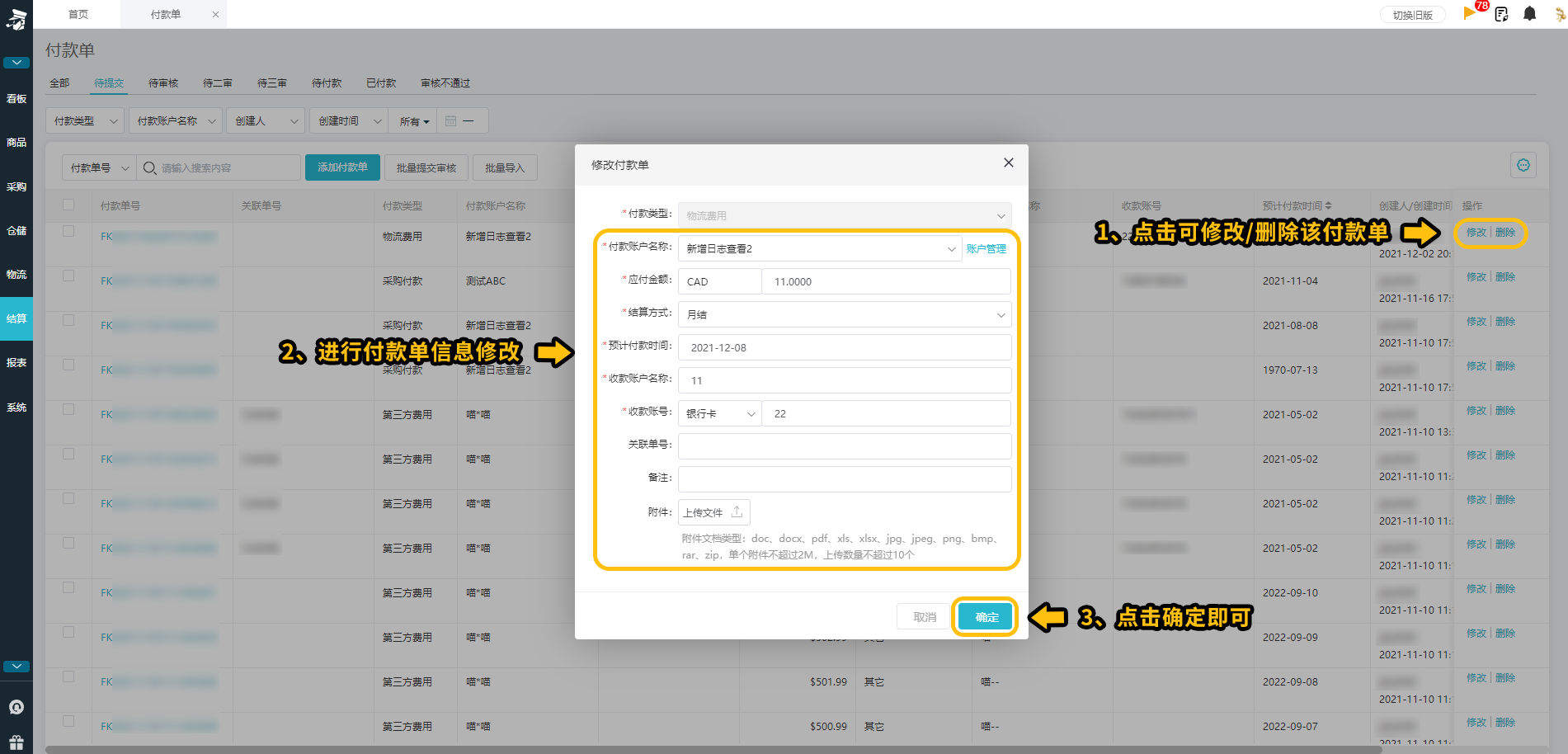
7、勾选指定订单,点击批量提交审核,即可将订单提交至待审核列表;
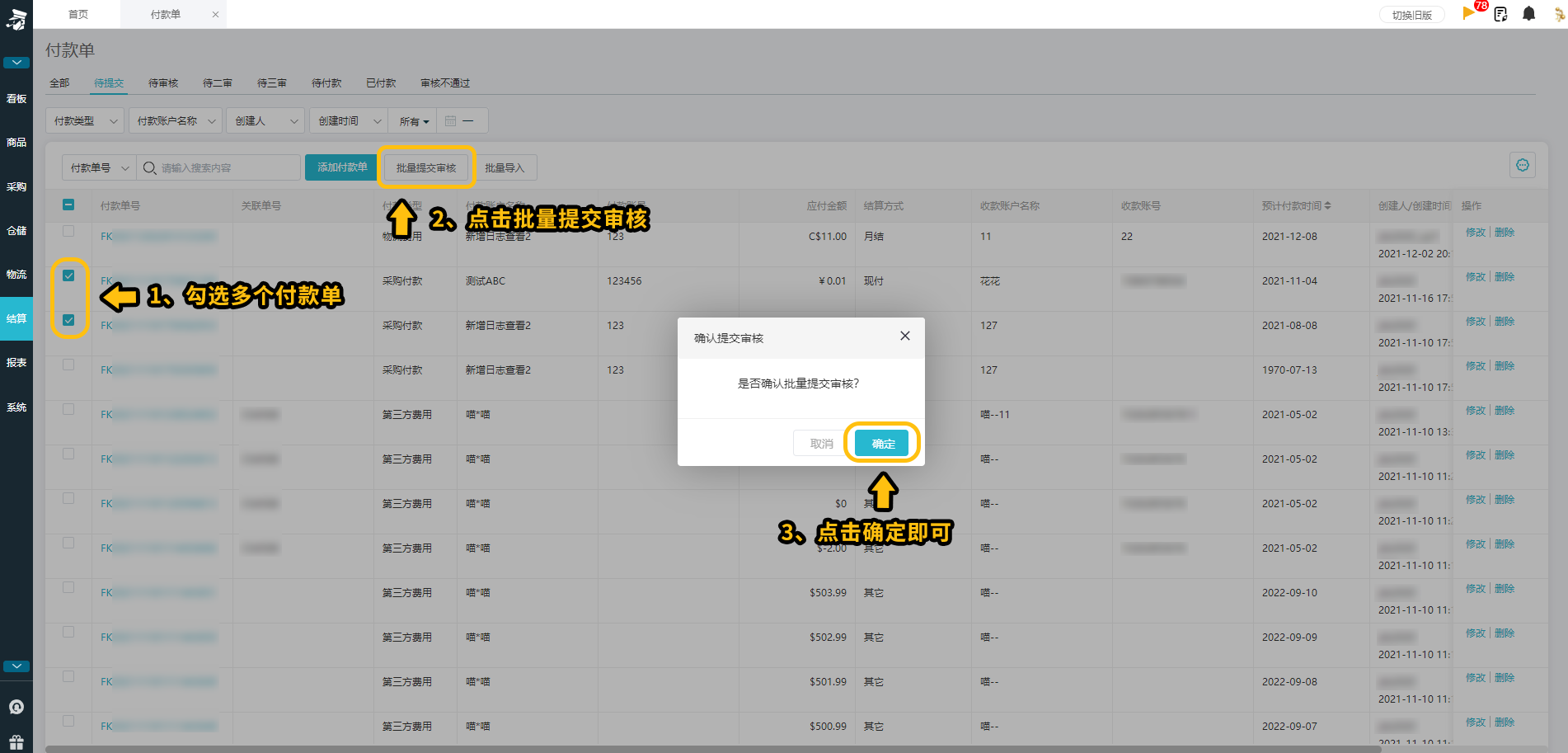
8、点击待审核列表,可以看到待审核的付款单。审核轮次可在系统-结算设置中设置;
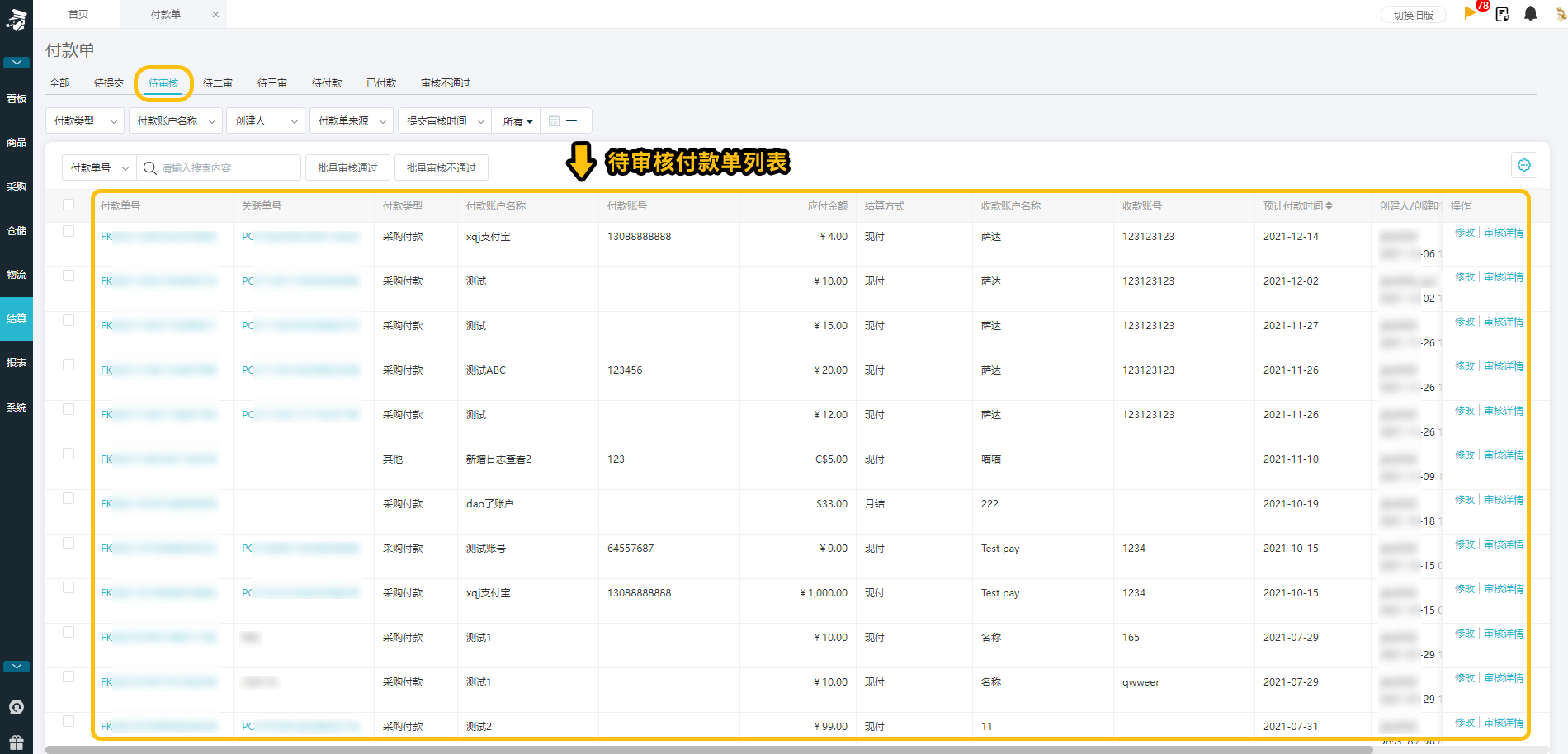
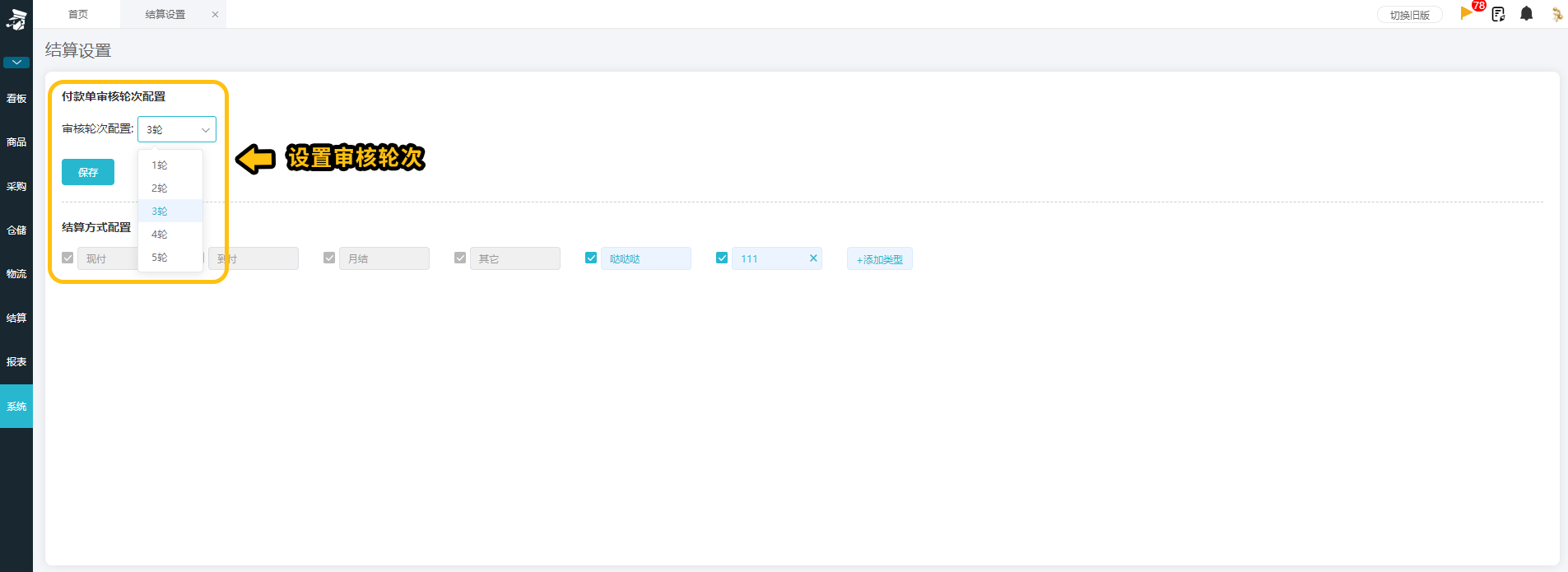
9、勾选指定付款单,点击批量审核通过/批量审核不通过,可批量进行操作;
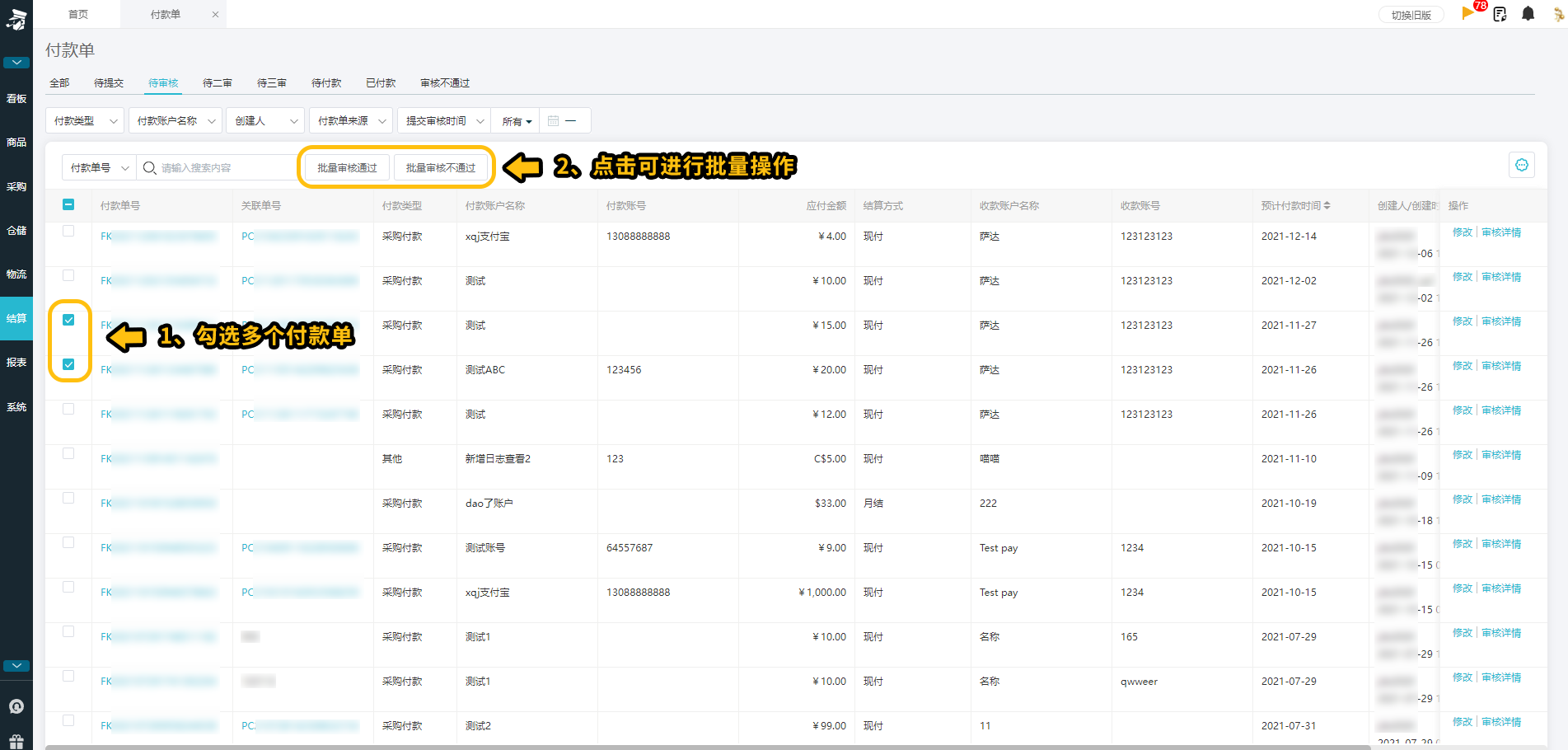
10、点击列表尾部的修改,可修改付款单付款账户名称,点击审核详情,可查看审核情况;
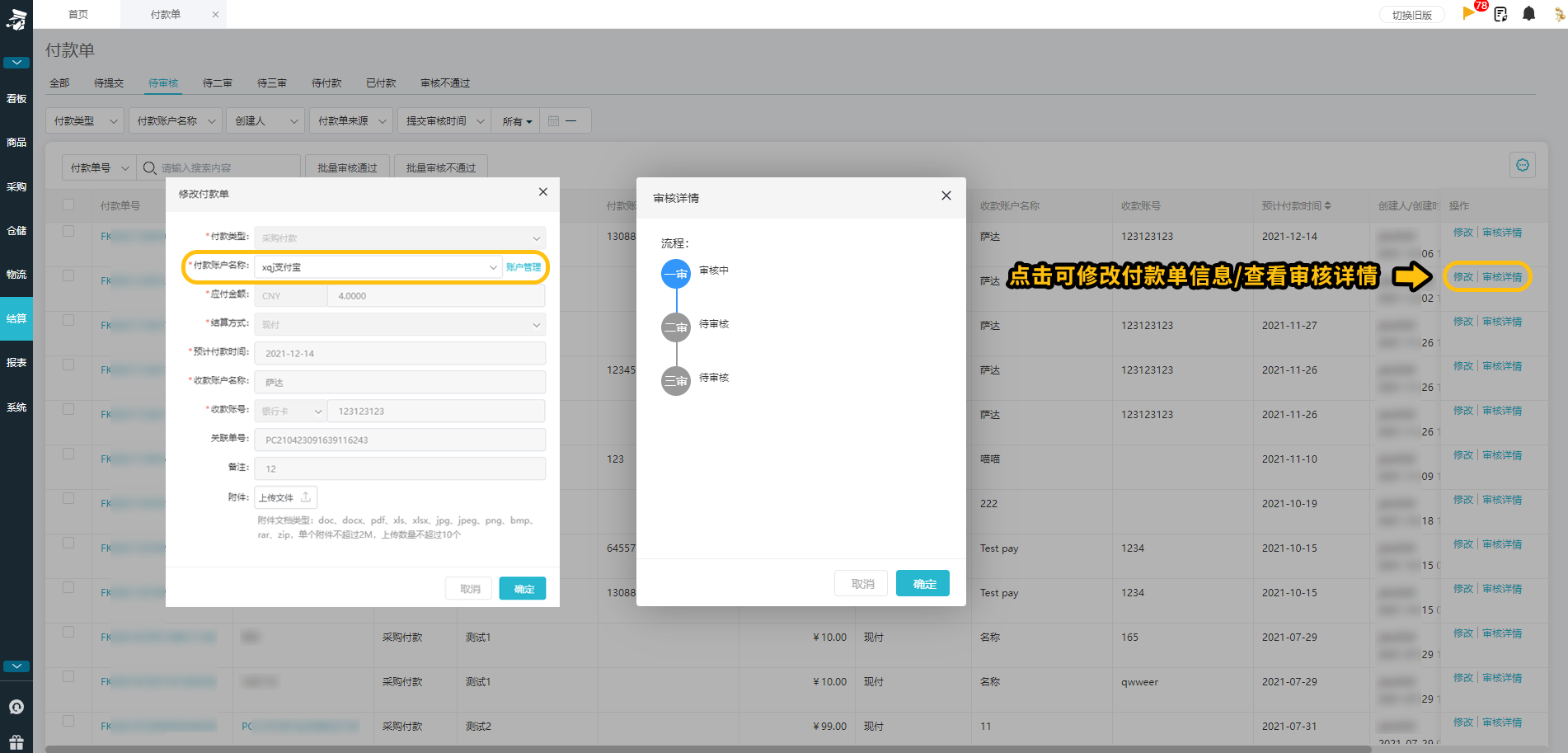
11、点击待付款列表,可以看到所有的待付款的付款单;
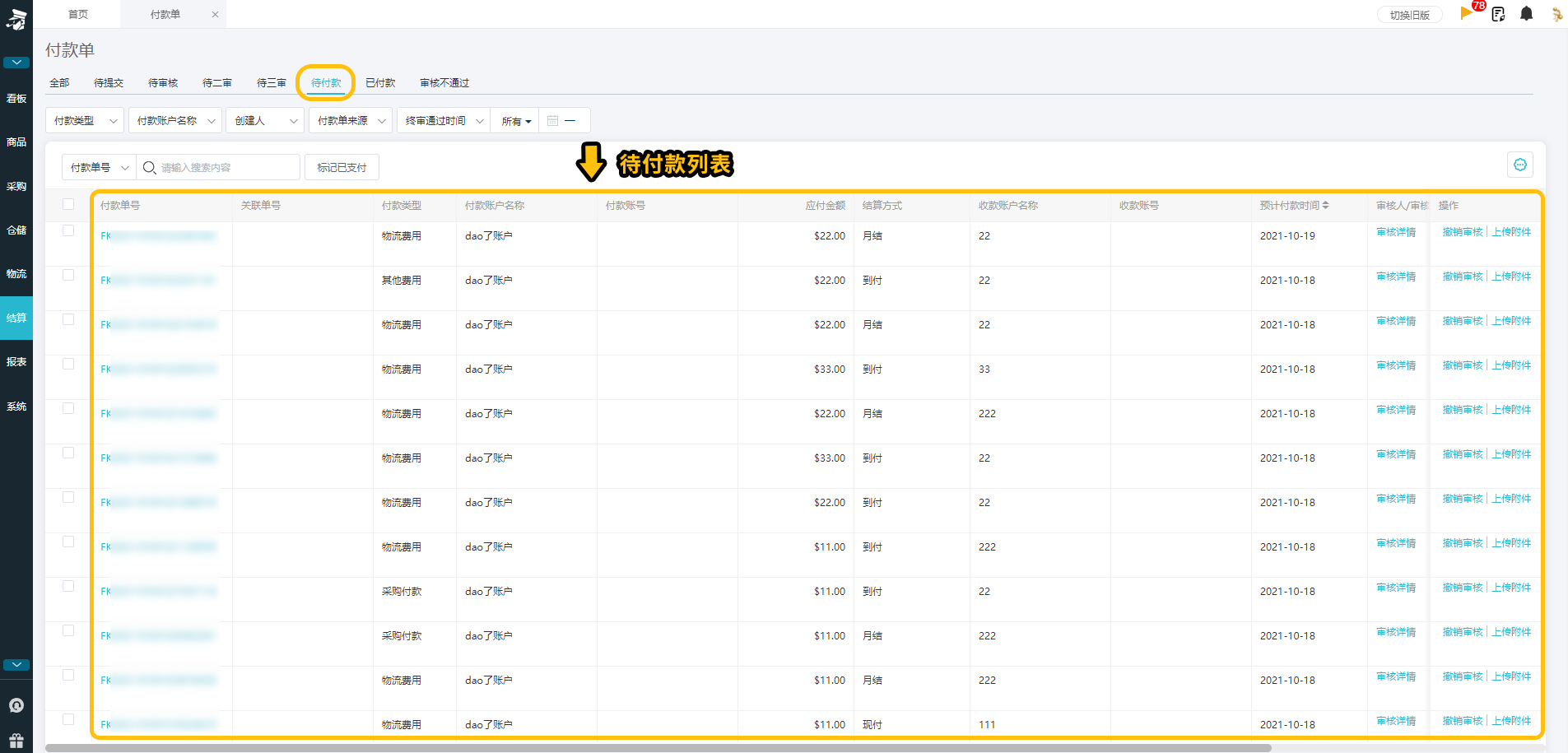
12、勾选已确认付款的订单,点击标记已支付,并上传付款凭证,则可将订单提交至已付款列表;
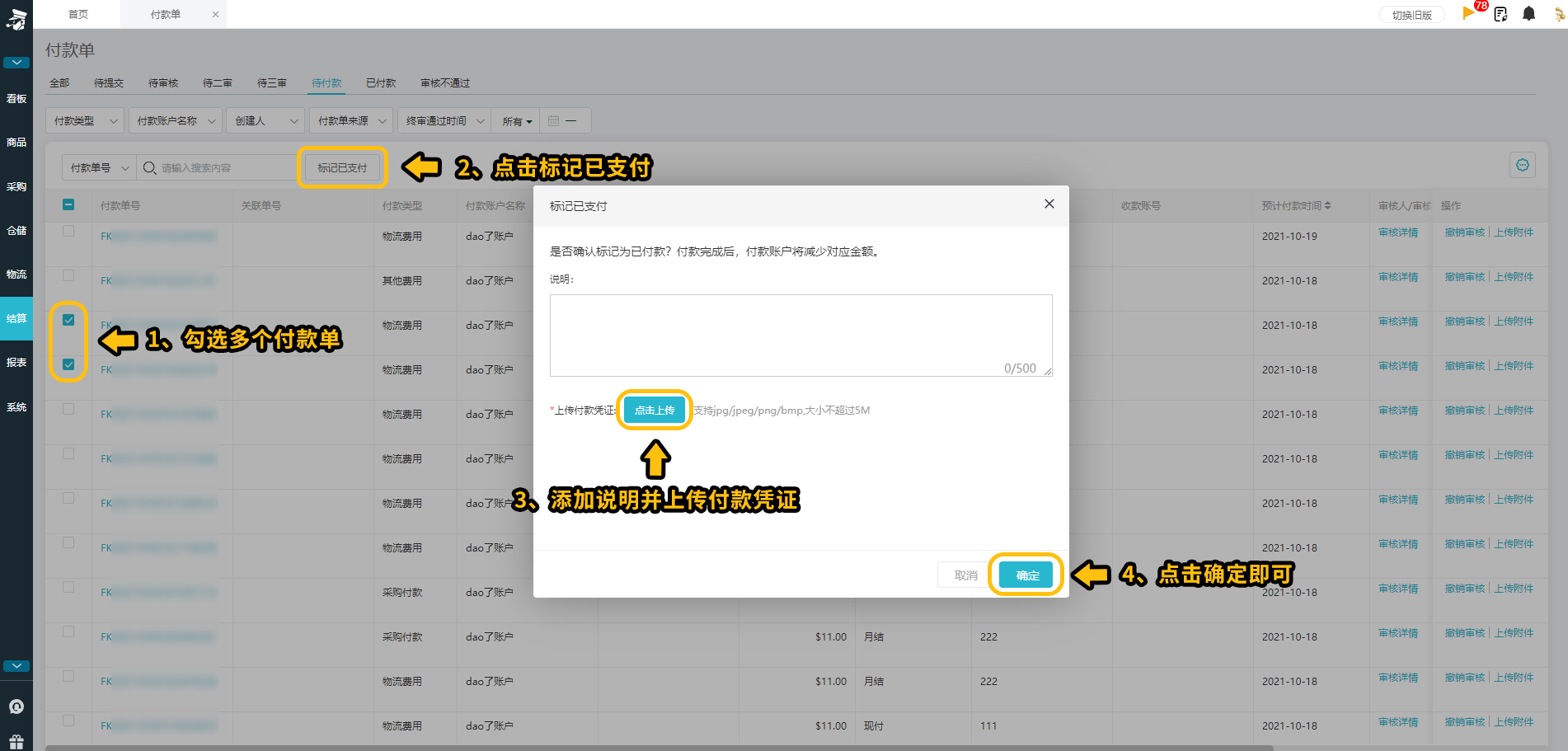
13、点击列表尾部的审核详情,可查看审核流程,点击撤销审核,可将付款单回退至待审核列表;
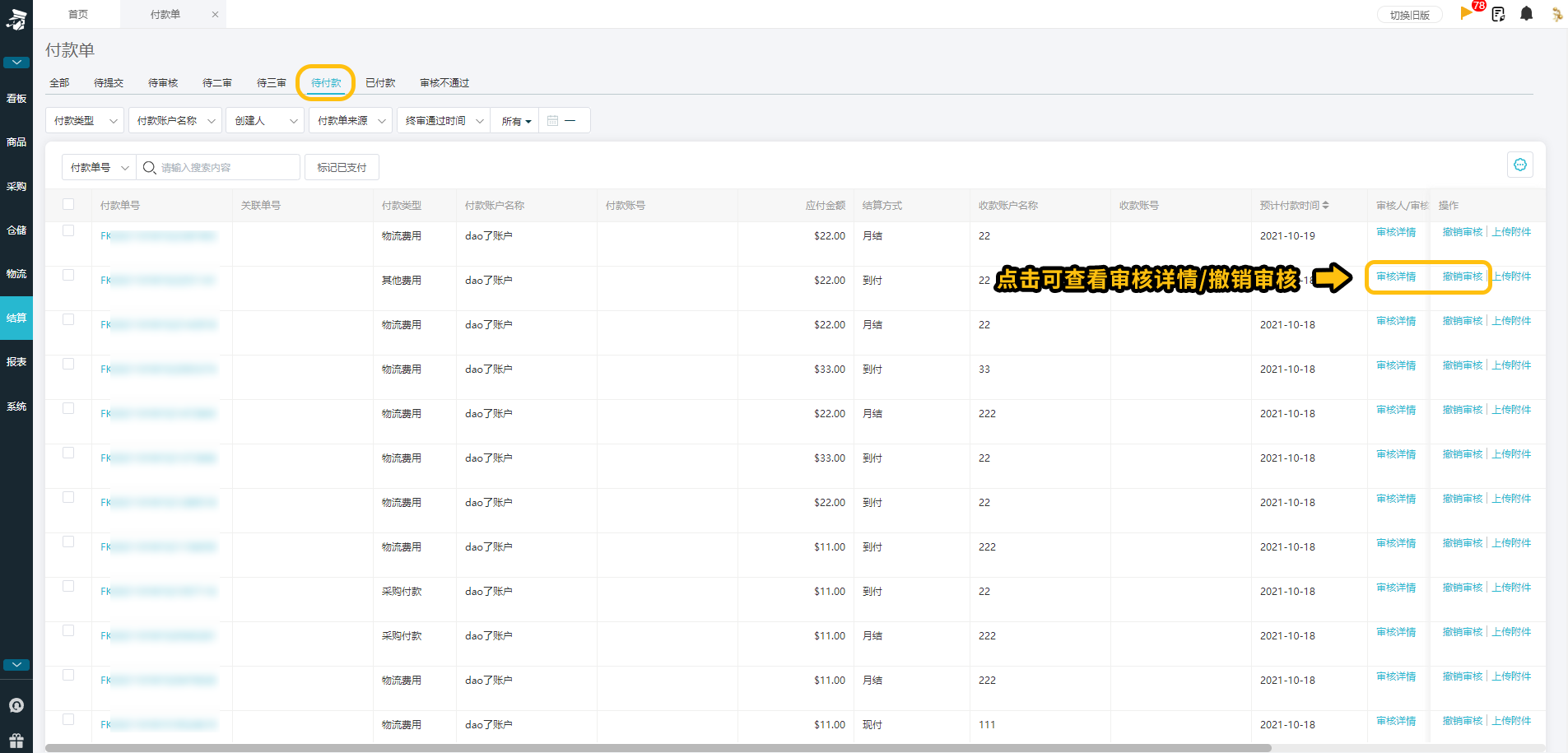
14、点击已付款列表,可以看到所有已付款的付款单;
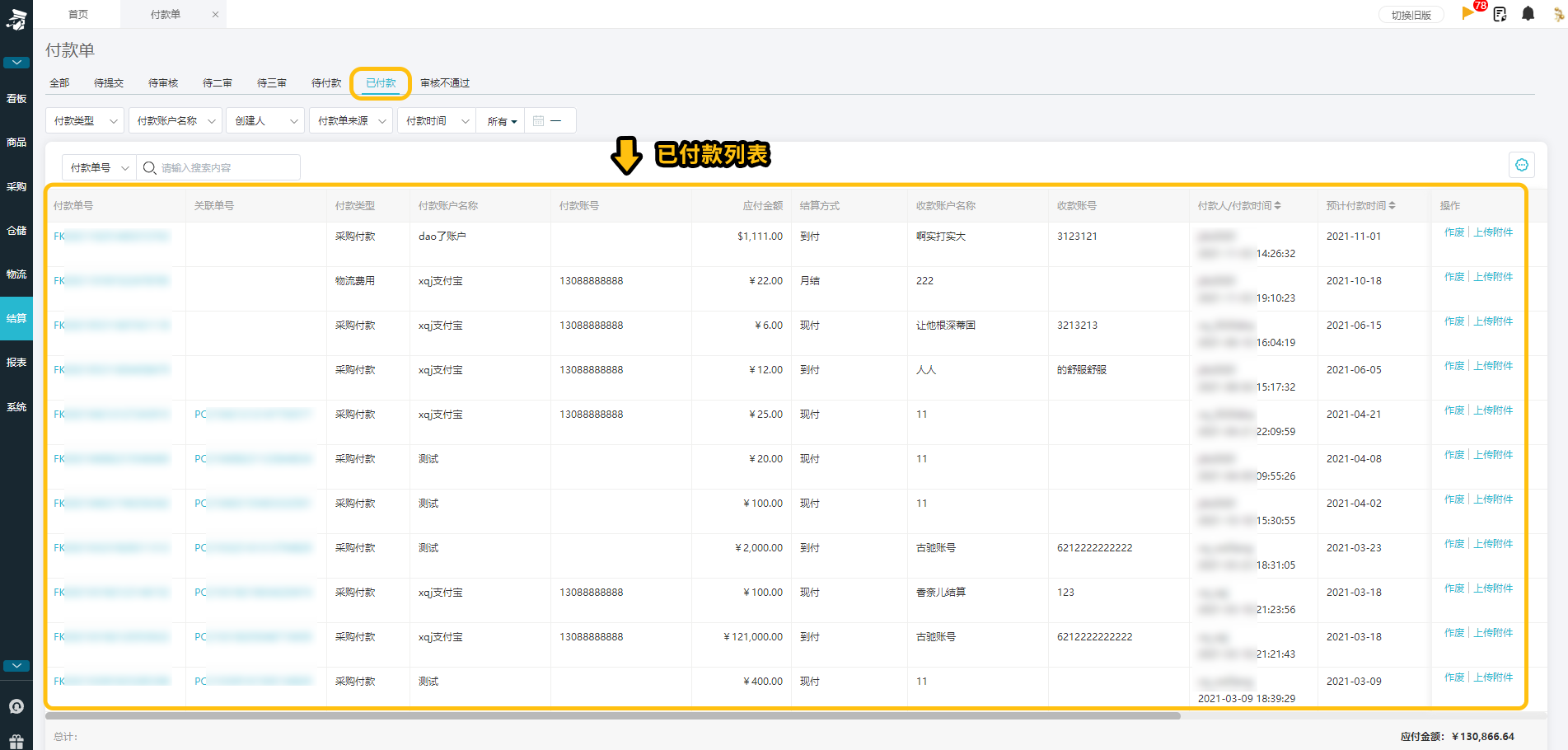
15、点击列表尾部的审核详情,可查看审核流程,点击查看详情,可查看付款凭证;
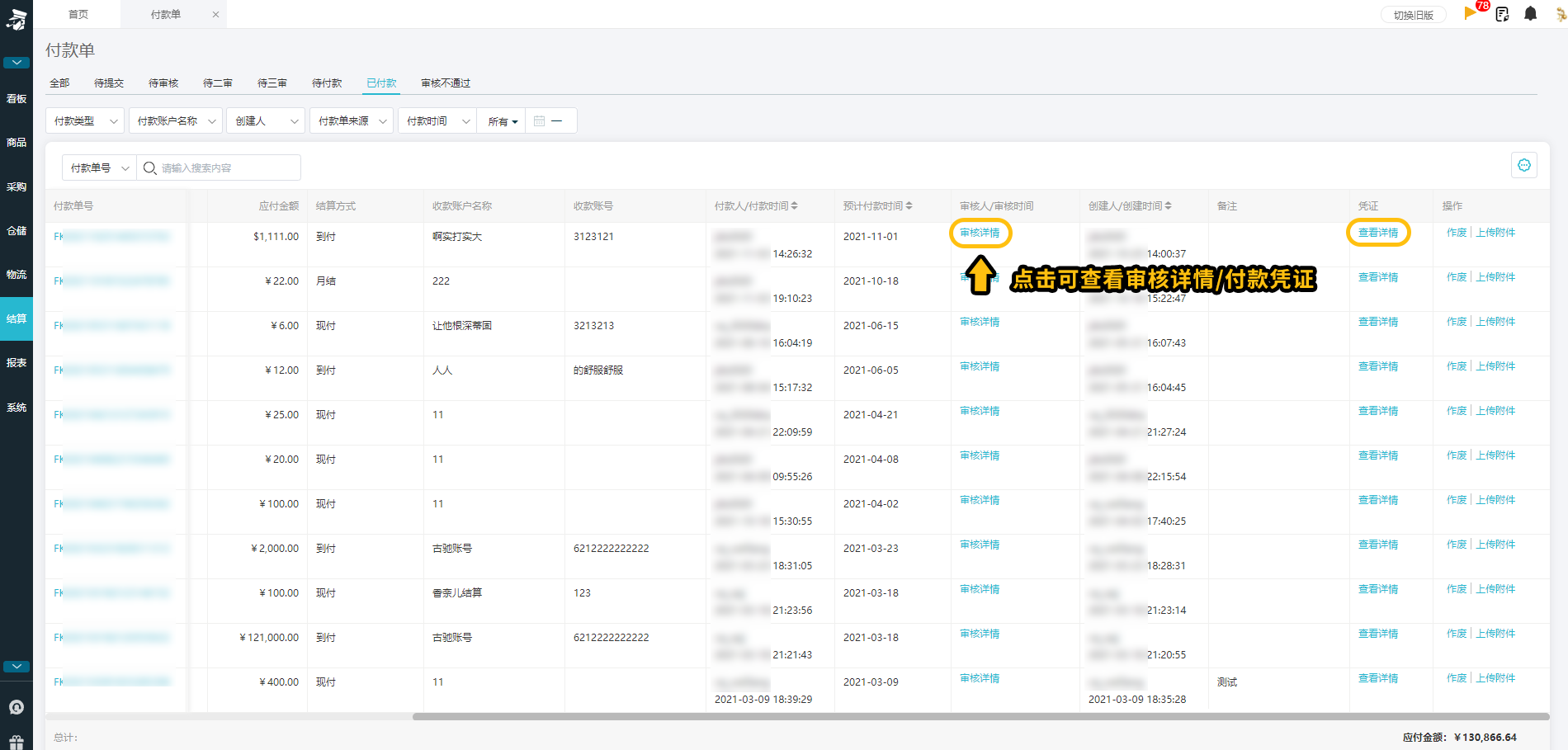
16、点击审核不通过列表,可以看到所有未通过审核的付款单;需要注意的是,手工创建的付款单审核不通过,允许撤销审核结果,回退至待审核页签。系统创建的付款单审核不通过,不允许撤销审核结果;
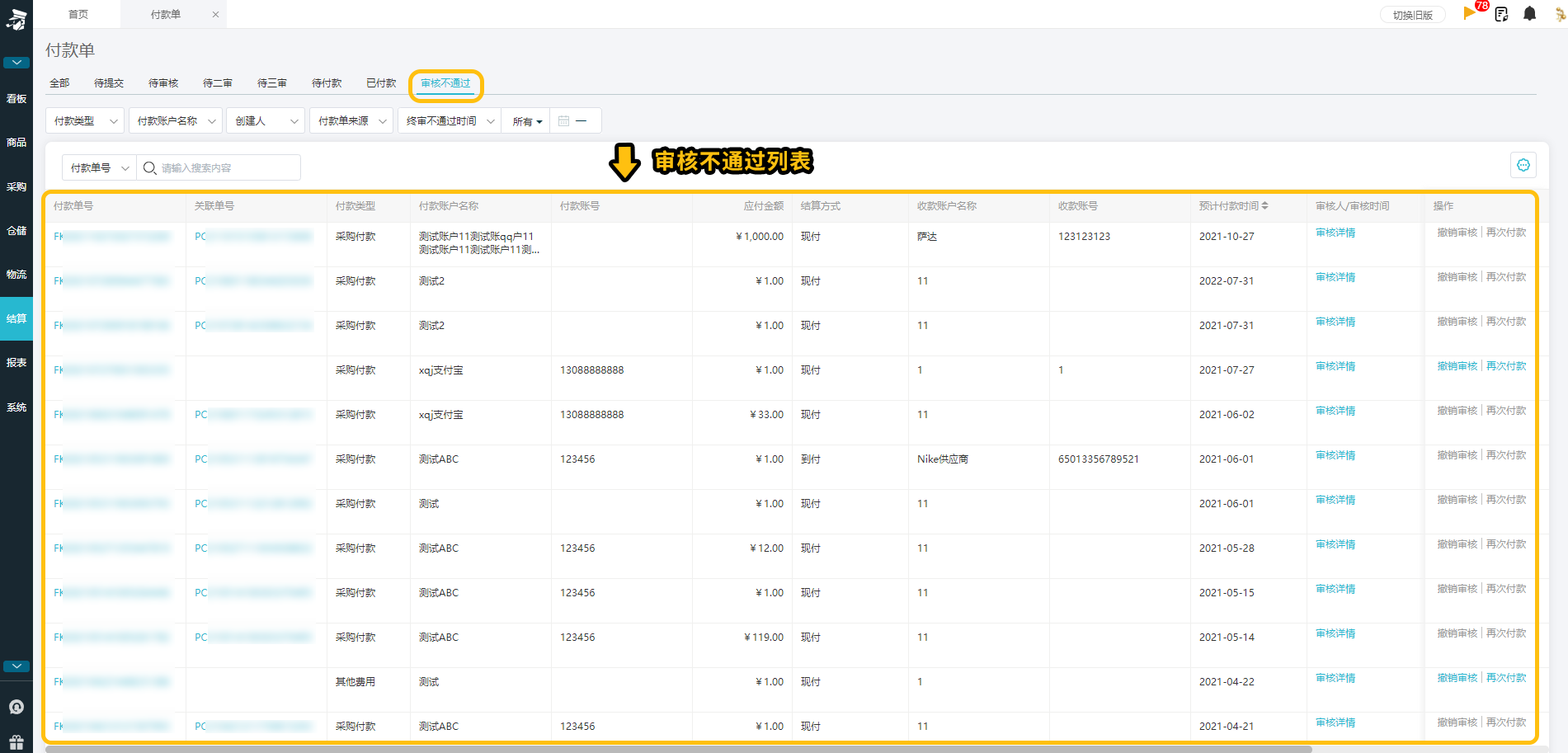
17、点击列表尾部的审核详情,可查看审核流程;